怎么使用快捷键进行UG NX7.0命令操作?
Posted
tags:
篇首语:本文由小常识网(cha138.com)小编为大家整理,主要介绍了怎么使用快捷键进行UG NX7.0命令操作?相关的知识,希望对你有一定的参考价值。
高手们帮帮忙。。。
在UGII_ENV.DAT中把UGII_DEFAULTS_FILE=$\ugii\ug_english.def
改成UGII_DEFAULTS_FILE=$\ugii\ug_METRIC.def
就可以在开始UG时,内定值为mm
在UG_METRIC.DEF中
UG_systemColor: 为设定系统颜色
UG_initialPartDir: 为设定起始图档位置
UG_initialGripDir: 为设定GRIP位置
UG_initialUFunDir: 为设定USER FUNCTION位置
UG_initialMacroDir: 为设定MARCO位置
UG_initialIgsDir: 为设定IGES位置
UG_initialStpDir: 为设定STEP位置
UG_initialDxfDir: 为设定DXF位置
UG_initialTransLogDir: 为设定LOG位置
UG_layersInList: 有all, selectable, objects 三个,建议用OBJECTS
UG_showObjectCount: 建议ON
UG_showCategoryNames: 建议ON
Solids_undoFileSize:4095.000 UNDO暂存,最大值到4095
Solids_tolerDist_EU: 0.0010 ! Inches 英制公差
Solids_tolerDist_MU: 0.0254 ! mm 公制公差
Solids_tolerAngl: 0.5000 ! degrees 角度公差
Solids_FreeFormConstructionResult: 0 建议若是做机构用0比较好,若是造型用1比较好
1. 复制 UGii_simple_chinese.lng 到一个新的目录并重新命名为ugii.lng (如:\UGS180\UGChina\ugii.lng)
2. 建立一个新的文件 ug.bat 在该目录下并输入以下内容:
@ECHO OFF
set UGII_LANGUAGE=%UGII_BASE_DIR%\UGChina
set UGII_MAIN_MENU_FILE=%UGII_BASE_DIR%\ugii\menus\ug_main.men
%UGII_BASE_DIR%\ugii\ugraf.exe
3. 保存后运行 ug.bat
就如Pro/E可以用系统环境变量LANG=chs来控制简体中文界面一样,UG NX1.0的语言界面现在也可随心所欲地用系统环境变量来控。这就是UGII_LANG环境变量:
Win2000控制面板/系统/高级/环竟变量/系统变量 下找到变量UGII_LANG/编辑,设定值为simpl_chinese就是简体中文界面。以下是UGII_LANG对应不同值时对应的语言界面:
UGII_LANG=simpl_chinese 简体中文菜单界面
UGII_LANG=english 英文菜单界面
UGII_LANG=french 法语菜单界面
UGII_LANG=german 德语菜单界面
UGII_LANG=japanese 日文菜单界面
UGII_LANG=italian 意大利语菜单界面
UGII_LANG=russian 俄语菜单界面
UGII_LANG=korean 韩文菜单界面
再附加一些UG快捷键,,
文件(F)-新建(N)... Ctrl+N UG_FILE_NEW 全局
文件(F)-打开(O)... Ctrl+O UG_FILE_OPEN 全局
文件(F)-保存(S) Ctrl+S UG_FILE_SAVE_PART 全局
文件(F)-另存为(A)... Ctrl+Shift+A UG_FILE_SAVE_AS 全局
文件(F)-绘图(L)... Ctrl+P UG_FILE_PLOT 全局
文件(F)-执行(T)-图形交互编程(G)... Ctrl+G UG_FILE_RUN_GRIP 全局
文件(F)-执行(T)-Grip 调试(D)... Ctrl+Shift+G UG_FILE_RUN_GRIP_DEBUG 全局
文件(F)-执行(T)-NX Open(N)... Ctrl+U UG_FILE_RUN_UFUN 全局
编辑(E)-撤消列表(U)-1 创建基准 WCS 特征 Ctrl+Z UG_EDIT_UNDO 全局
编辑(E)-修剪(T) Ctrl+X UG_EDIT_CUT 全局
编辑(E)-复制(C) Ctrl+C UG_EDIT_COPY 全局
编辑(E)-粘贴(P) Ctrl+V UG_EDIT_PASTE 全局
编辑(E)-删除(D)... Ctrl+D UG_EDIT_DELETE 全局
Delete 全局
编辑(E)-选择(L)-最高选择优先级 - 特征(F) F UG_SEL_FEATURE_PRIORITY 全局
编辑(E)-选择(L)-最高选择优先级 - 面(A) G UG_SEL_FACE_PRIORITY 全局
编辑(E)-选择(L)-最高选择优先级 - 体(B) B UG_SEL_BODY_PRIORITY 全局
编辑(E)-选择(L)-最高选择优先级 - 边(E) E UG_SEL_EDGE_PRIORITY 全局
编辑(E)-选择(L)-最高选择优先级 - 组件(C) C UG_SEL_COMPONENT_PRIORITY 全局
编辑(E)-选择(L)-全选(A) Ctrl+A UG_SEL_SELECT_ALL 全局
编辑(E)-隐藏(B)-隐藏(B)... Ctrl+B UG_EDIT_BLANK_SELECTED 全局
编辑(E)-隐藏(B)-反向隐藏全部(R) Ctrl+Shift+B UG_EDIT_REVERSE_BLANK_ALL 全局
编辑(E)-隐藏(B)-取消隐藏所选的(S)... Ctrl+Shift+K UG_EDIT_UNBLANK_SELECTED 全局
编辑(E)-隐藏(B)-显示部件中所有的(A) Ctrl+Shift+U UG_EDIT_UNBLANK_ALL_OF_PART 全局
编辑(E)-变换(N)... Ctrl+T UG_EDIT_TRANSFORM 全局
编辑(E)-对象显示(J)... Ctrl+J UG_EDIT_OBJECT_DISPLAY 全局
视图(V)-操作(O)-缩放(Z)... Ctrl+Shift+Z UG_VIEW_ZOOM 全局
视图(V)-操作(O)-旋转(R)... Ctrl+R UG_VIEW_ROTATE 全局
视图(V)-操作(O)-剖面(C)... Ctrl+H UG_VIEW_SECTIONING 全局
视图(V)-布局(L)-新建(N)... Ctrl+Shift+N UG_LAYOUT_NEW 全局
视图(V)-布局(L)-打开(O)... Ctrl+Shift+O UG_LAYOUT_OPEN 全局
视图(V)-布局(L)-充满所有视图(F) Ctrl+Shift+F UG_LAYOUT_FIT_ALL_VIEWS 全局
视图(V)-可视化(V)-高质量图像(H)... Ctrl+Shift+H UG_VIEW_HIGH_QUALITY_IMAGE 全局
视图(V)-信息窗口(I) F4 UG_VIEW_INFO_WINDOW 全局
视图(V)-当前对话框(C) F3 UG_VIEW_CURRENT_DIALOG 全局
视图(V)-重设方位(E) Ctrl+F8 UG_VIEW_RESET_ORIENTATION 全局
插入(S)-草图(S)... S UG_TOOLBOX_SKETCH 仅应用模块
插入(S)-设计特征(E)-拉伸(E)... X UG_MODELING_EXTRUDED_FEATURE 仅应用模块
插入(S)-设计特征(E)-回转(R)... R UG_MODELING_REVOLVED_FEATURE 仅应用模块
插入(S)-裁剪(T)-修剪的片体(R)... T UG_MODELING_FF_TRIMMED 仅应用模块
插入(S)-扫掠(W)-变化的扫掠(V)... V UG_MODELING_VSWEEP_FEATURE 全局
格式(R)-图层的设置(S)... Ctrl+L UG_LAYER_SETTINGS 全局
格式(R)-视图中的可见层(V)... Ctrl+Shift+V UG_LAYER_VIEW 全局
格式(R)-WCS-显示(P) W UG_WCS_DISPLAY 全局
工具(T)-表达式(X)... Ctrl+E UG_INSERT_DLEXPRESSION 全局
工具(T)-宏(R)-开始记录(R)... Ctrl+Shift+R UG_MACRO_RECORD 全局
工具(T)-宏(R)-回放(P)... Ctrl+Shift+P UG_MACRO_PLAYBACK 全局
工具(T)-宏(R)-步进(S)... Ctrl+Shift+S UG_MACRO_STEP 全局
工具(T)-日记(J)-播放(P)... Alt+F8 UG_JOURNAL_PLAY 全局
工具(T)-日记(J)-编辑(E) Alt+F11 UG_JOURNAL_EDIT 全局
信息(I)-对象(O)... Ctrl+I UG_INFO_OBJECT 全局
分析(L)-曲线(C)-刷新曲率图表(R) Ctrl+Shift+C UG_INFO_MB_SHOW_GRAPHS 全局
首选项(P)-对象(O)... Ctrl+Shift+J UG_PREFERENCES_OBJECT 全局
首选项(P)-选择(E)... Ctrl+Shift+T UG_PREFERENCES_SELECTION 全局
应用(N)-建模(M)... Ctrl+M UG_APP_MODELING 全局
M 全局
应用(N)-外观造型设计(T)... Ctrl+Alt+S UG_APP_STUDIO 全局
应用(N)-制图(D)... Ctrl+Shift+D UG_APP_DRAFTING 全局
应用(N)-加工(N)... Ctrl+Alt+M UG_APP_MANUFACTURING 全局
应用(N)-钣金(H)-NX 钣金(H)... Ctrl+Alt+N UG_APP_SBSM 全局
应用(N)-装配(L) A UG_APP_ASSEMBLIES 仅应用模块
应用(N)-基本环境(G)... Ctrl+W UG_APP_GATEWAY 全局
帮助(H)-根据关联(C)... F1 UG_HELP_ON_CONTEXT 全局
刷新(S) F5 UG_VIEW_POPUP_REFRESH 全局
适合窗口(F) Ctrl+F UG_VIEW_POPUP_FIT 全局
缩放(Z) F6 UG_VIEW_POPUP_ZOOM 全局
旋转(O) F7 UG_VIEW_POPUP_ROTATE 全局
定向视图(R)-正二测视图(T) Home UG_VIEW_POPUP_ORIENT_TFRTRI 全局
定向视图(R)-正等测视图(I) End UG_VIEW_POPUP_ORIENT_TFRISO 全局
定向视图(R)-俯视图(O) Ctrl+Alt+T UG_VIEW_POPUP_ORIENT_TOP 全局
定向视图(R)-前视图(F) Ctrl+Alt+F UG_VIEW_POPUP_ORIENT_FRONT 全局
定向视图(R)-右(R) Ctrl+Alt+R UG_VIEW_POPUP_ORIENT_RIGHT 全局
定向视图(R)-左(L) Ctrl+Alt+L UG_VIEW_POPUP_ORIENT_LEFT 全局
捕捉视图(N) F8 UG_VIEW_POPUP_SNAP_VIEW 全局
再补充点使用技巧吧。。。
UG应用技巧谈
曲东平
一、建立自己的配置、加快制图速度
1 建立自己的模板文件
你可以自己建立一个文件,将所有的设置都改好,然后存盘。以后每次要建立新文件的时候就打开模板文件,另存为你所需要的文件名。这样,你不必每次修改你的设定。
2 建立你自己的缺省文件
在许多情况下,上面的方法用不上。比如,你的SBF文件放在某处,或你的pattern文件放在某处。或者你打印机的设置等等。更好的方法是修改缺省配置文件或建立自己的缺省配置文件(这是针对单位里一机多用户而言)。
NT用户建立缺省配置文件的方法是:
a、将eds140\ugii\目录下的文件ugii_env.dat和ug_metric.def(或ug_english.def)拷贝至自己的HOME目录下,比如:stc/it4下。
b、建立一个新批处理文件比如ug.bat文件。内容如下
set HOMEDRIVE=H:————这是你放置ug文件的驱动器
set HOMEPATH=\it4\————这是你放置ugii_env.dat和ug_metric.def文件的目录。
d:\eds140\ugii\UGICON.BAT ogl auto————这是你UG软件。
c、修改上述ugii_env.dat和ug_metric.def文件,将其中的参数设置为你所需要的。
这样你就完成了。
UNIX用户过程相似,只是文件名不一样。以it4用户为例:
a、将/usr/eds140/ugii/目录下的文件.ugii_env(注意这个文件是隐含文件,你要用ls -a才能看到)和ug_english.def拷贝到你自己的目录下
b、键入命令chmod 755 .ugii_env ug_metric.def修改读写属性,以便你能修改他们。
c、修改这两个文件,将.ugii_env中
UGII_DEFAULTS_FILE=$/ugii/ug_english.def 改为:
UGII_DEFAULTS_FILE=/stc/it4/ug_metric.def (具体路径要看你自己文件放在哪)
将文件/stc/it4/ug_metric.def内容修改为你所需要的缺省配置。
接下来就正常使用了,键入ugmenu启动UG你就可以看到你的缺省配置变了。
在这里你要注意的是:第二句中,你无法改变驱动器号,它是和第一句的参数相关的。另外,你仔细看一下ugii_env.dat和ug_metric.def文件,你可能会发现许多新东西。由于这两个文件参数不对的话UG就起不来,所以每次修改之前备份一下参数可以在出错时恢复原来面目,你只要将原来的一行屏蔽掉,另拷贝一行就行了。
二、层的设置、利用
有许多人从不利用层,他们将不需要的东西blank掉。另一些人滥用层,他们开了许多层,自己都不知道哪一层放的是什么。其实,做一个规划,养成好的习惯对你的制图来说是十分有利的。大多数公司都有制图标准,规定哪一层里放什么东西。我们建议是这样的
1-29层里放solid
30-49层放sketch,每一个sketch放一层。
50-59层放置datum数据平面及数据轴
60-99层放curve及其它需要的object
100-149层放其他临时object
150-199层备用
200-249层属于制图范围层
250-256留作它用
1、层可以命名、分类
为了便于记忆以及方便他人修改,层可以命名分类。刚开始觉得不方便,用习惯了会发现它的好处,特别是开发大型零部件时。
2、层可以方便出图。
有时,出图时要将某一层的东西关闭掉。比如你要将汽缸的盖子打开,出一张俯视图。或者在某些大型装配时,你只要显示某一层的内容。
3、关闭不工作的层,加快显示速度
出图时为了加快显示速度,通常可以将不需要的层关闭。有时还需要将某些视图关闭,设为inactive
一般来说,越是大型装配,层越重要。所以要养成好习惯。
三、用curve画的图也用装配
通常,装配是用在实体上的。但具体情况下,curve画的图有时也需要装配。比如,我们汽轮机总装图使用curve画的。
为了避免重画里面的转子等图,同时又要保证几个图同步修改,可以使用装配,将里面的转子输出。为什么不用其他方法呢?因为其他方法都有缺点。比如,我们有些人用上面提到的层的用法,或用不同的sheet的方法,或用export生成新文件的方法等等。但没有一个方法是正确的。
四、装配好之后还要加工,怎么办
有时我们有粗加工图,或者我们有焊后加工,需要在装配好之后加工。这时怎么办?UG对此作了处理,有一个功能专门为此设置,就是promotion。在做promote之前,你必须将你的缺省文件ug_metric.def(或ug_english.def,看你用哪个)修改一下,将里面的Assemblies_AllowInterPart和Assemblies_AllowPromotions改为yes否则没法使用promotion。
五、合理建模
这个问题太大了,很难讲清楚。我常看见有些人建模型只花了一星期,修改时花了两个星期还没改好,不得不删除了重做。有时,模型改了,图却没法更新。这都不是UG有什么问题,而是人为造成的。
为了方便修改以及减少大装配的容量,我的建议是:
1、尽量不用transform 拷贝实体,而用instance
2、尽量使用sketch
3、尽量使用boss pad hole slot之类的feature
六、如何转换公英制文件
启动 UG, 打开UG part 文件,进入Modeling.
Toolbox->Expression->export 产生 name.exp 文件.
Start->rogram->Unigraphics V1x.0->UG Command Prompt
Cd d:\ugs150(eds140)\ugii
Ug_convert_part 杋n (-mm) name.prt
Close UG part 文件, 重新打开 UG part 文件。进入Modeling.
Toolbox->Expression->Import with option(Replace Existing)
七、如何不剖轴
1、选择assemblies->change work part。让将被处理的零件作为当前工作零件。
2、选择菜单arrange->attributes->part attributes
3。系统出现对话框,选择“Assign”如下:
4。输入零件属性名称“section-component”:
5。输入零件属性值“NO”:
这样设定后,此零件在装配剖视图中将不进行剖切处理。如果希望进行剖切 ,只须将零件属性值由”NO“改为”YES“。
参考技术A
定制快捷键保存布局(角色文件)
进入UG软件,装配导航器里面选择行业角色文件
分别在建模和加工模式设置好自己所需要的图标命令
没有找到命令的,可以在工具栏空白位置鼠标右键,选择自定义-命令-把你所需要的命令直接拖到菜单栏即可
设置好后工具栏空白位置鼠标右键,选择自定义-角色-创建(注意记得保存自己角色文件名和路径,以防软件出错时需要.)
流程如图所:

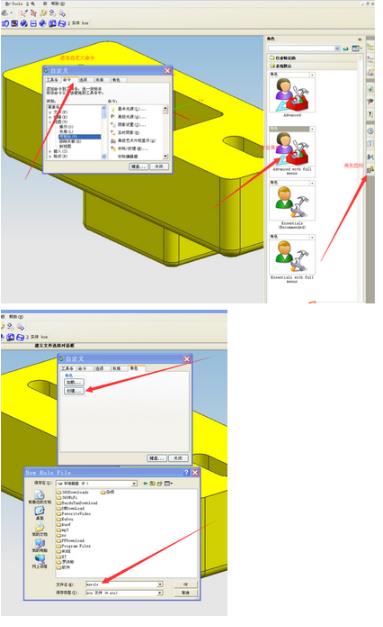
UG_NX数控编程培训教程详解
UG_NX数控编程培训教程详解
主讲:耳木东木
博客地址:http://www.cnblogs.com/ermudongmu/
菜单栏和工具栏
加工菜单栏选项
加工工具栏图标
过滤选项
创建过滤方法图标
作用过滤图标
添加和移去工具栏
操作导航工具的MB3选项
预设值对话框
操作导航工具
操作导航工具对话框
操作导航工具中的栏目
操作导航工具的预设值
作导航工具的视图
操作导航工具选项
创建操作
操作导航工具的符号
父节点组和操作
继承
创建对话框
已建立的程序、刀具、几何体和加工及方法创建操作
加工环境
配置
加工配置
创建刀具、方法和几何体父节点组
创建刀具对话框
刀具类型
刀库
从UG的库中调入刀具
创建方法对话框
创建几何体对话框
Mill Bnd用于创建边界几何体
Mill Geom用于创建实体几何体
加工坐标系MCS,用于在任何几何体
父节点组Parent Group和类型Type
加工坐标系MCS
父节点组可被继承的信息
切削仿真和过切检查
刀轨的切削仿真
高级重放
动态
静态
过切检查
操作类型
操作类型的选择
平面铣
型腔铣
轴曲面轮廓铣
特有的选项
共同的选项
共同的加工步骤
共同的选项
几何体
材料侧
切削方法和步距
切削方法
步距
刀轨选项
进退刀
设置进退刀运动
自动进退刀对话框
加工参数
切削参数
拐角控制
避让几何体
进给速度:进给速度和主轴转速
机床控制参数
平面铣与型腔铣
平面铣与型腔铣的区别和选用
平面铣与型腔铣的区别
平面铣与型腔铣的选用
加工区域的概念
边界的定义和运用
曲面区域
加工对象的选择
预处理
练:4-1:父节点的创建
练习4-2:生成一个型腔铣操作
常用切削方法的选用
常用切削方法
切削方法的选用
练习4-3:拐角的补铣
公共选项
控制点
练习4-4:使用预钻孔进刀点
进退刀
切削参数
拐角控制
避让几何体
刀具补偿的应用
加工余量设置
零件的底面余量和零件的侧边余量
检查几何体余量和修剪几何体余量
毛坯余量和毛坯距离
练习4-5:使用毛坯距离选项
多深度和多域零件的加工
边界和材料侧的应用
深度的定义
练习4-6:使用铣削区域几何体进行Z向分层轮廓铣
练习4-7:使用带有陡壁选项的Z向分层轮廓铣
底面和周壁的加工
小面模型的直接加工
练习4-8:直接加工小面模壁
面铣
练习4-9:平面铣操作的实例
固定轴曲面轮廓铣
驱动面和投影矢量
固定轴曲面轮廓铣处理过程的两个阶段
零件面和驱动面
投射矢量
刀具轴
练习5-1:创建并使用MILL_AREA父节点
常用驱动方法
曲线点驱动方法
练习5-2:使用边界驱动方法
螺旋线驱动方法
区域铣驱动方法
练习5-3:使用螺旋线驱动方法
区域铣驱动方法
使用区域铣驱动方法创建操作
曲面区域驱动方法
练习5-5:使用区域驱动方法
刀具轨迹驱动方法
射线切削驱动方法
清根切削驱动方法
练习5-6:创建一个使用参考刀具选项的清根操作
重要加工参数和选项的讨论
多深度切削
练习5-7:在操作中使用多深度切削选项
上坡角/下坡角
非切削运动
加工过程中的刀具移动
非切削运动中使用安全面
过切削检查
非切削运动中的碰撞检查
辅助驱动面的构造及运用
练习5-8:构造辅助驱动面
CAM客户化工具:模板
模板的基本概念
模板的表示
模板文件
模板集
创建和使用模板集
创建一个模板
练习6-1:创建一个模板
练习6-2:如何使用模板
练习6-3:模具顺序加工模板的应用
高速铣
高速铣的基本概念
高速铣的加工工艺研究
高速铣的主要工艺原则
粗加工
半精加工
精加工
高速铣中常见问题的处理
顺逆铣
凹、凸角加工
陡壁加工
分层切削
进退刀控制
拐角控制
螺旋驱动加工
刀具路径的优化
三维轮廓加工
薄壁零件加工
粗加工后的清理
基于残留材料的加工
清根加工
NURBS插补
电熨斗合金底板的压铸模上模件的加工
电钻外壳的塑料模下模件的加工
案例:模具加工1
案例:模具加工2
案例:模具加工3
案例:模具加工4
案例:模具加工5
案例:模具加工6
案例:模具加工7
案例:模具加工8
案例:模具加工9
案例:模具加工10
。。。。。。。。。。。。。。
以上是关于怎么使用快捷键进行UG NX7.0命令操作?的主要内容,如果未能解决你的问题,请参考以下文章